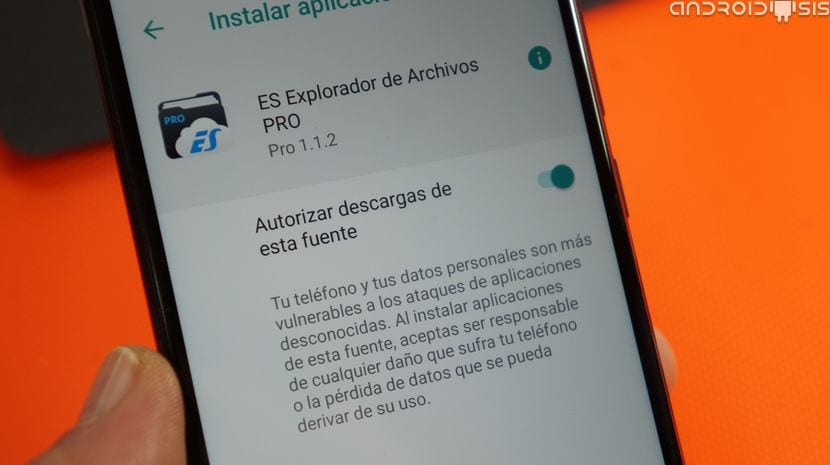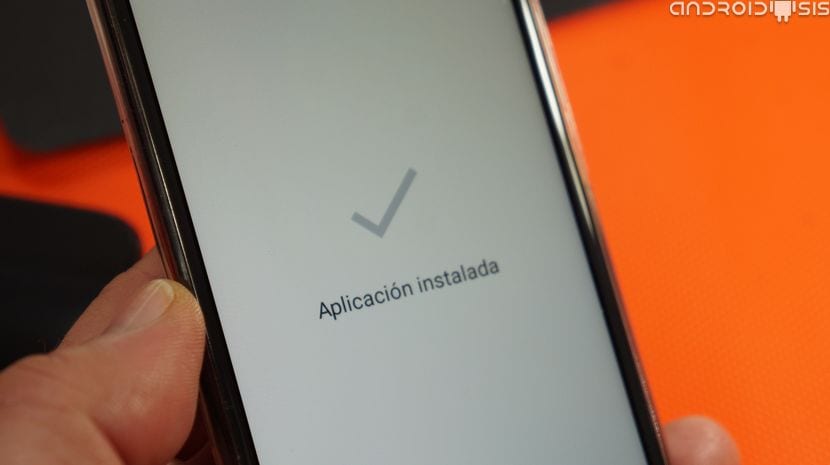Jednou ze změn, které uživatelé nejnovější verze Androidu, Android 8.0 Oreo, přijali, je způsob, jak umožnit neznámým zdrojům instalovat aplikace mimo obchod Google Play. V tomto novém příspěvku s videem, kromě toho, že vás ukazuje kde je nyní možnost neznámého původuTaké vám ukážu několik pokynů, abyste si byli jisti, že aplikace je bezpečná, než budete pokračovat v instalaci.
Takže teď víte, pokud jste uživatelé, kteří obvykle stahují mnoho aplikací externě do obchodu Google Play, aplikace ve formátu apk pro manuální instalaci, pak vám doporučuji, abyste pokračovali ve čtení tohoto článku a také se podívali na video, které nechávám připojené k příspěvku, kde to vše vysvětluji mnohem názorněji a podrobněji.
Kde je neznámý původ v Android Oreo?
Jednou z věcí, které se v nové a nejnovější verzi Androidu dosud změnily, je způsob, jak povolit neznámé zdroje nebo neznámé zdroje, což je primární volba pro všechny ty uživatele, kteří, stejně jako já, mají tendenci stahovat a instalovat mnoho aplikací externě do Google Play obchod.
Od Android Lollipop po Android Nougat byla tato možnost neznámého původu nalezena v nastavení našeho Androidu v sekci Zabezpečení, možnost, kterou lze nazvat Neznámé zdroje nebo Neznámé zdroje a že pouhým povolením by aplikace mohly být již nainstalovány ve formátu APK, to znamená aplikace stažené externě do Obchodu Google Play, z jakékoli aplikace, která o to požádala.
V nejnovější verzi aplikace se to mírně změnilo k lepšímu Android, Android 8 nebo Android Oreoa je to Nyní se možnost neznámých zdrojů nachází v Nastavení / Aplikace / Pokročilé možnosti / Přístup speciální aplikace -> Instalovat neznámé aplikace.
S touto novou funkcí udělíme povolení k instalaci aplikací ve formátu apk pouze těm aplikacím, které považujeme za bezpečné, a nikoli celému operačnímu systému současně, nebo všem aplikacím, které jsme nainstalovali na náš Android.
To znamená s touto novou možností, kterou dáme instalační oprávnění aplikací stažených externě do obchodu Google Play na základě jednotlivých aplikacíPokud tedy chceme spustit soubor APK stažený z Chromu, budeme mu muset udělit výhradní oprávnění, aby měl oprávnění k provádění těchto stažených souborů APK. Totéž platí například pro Telegram, Plus Messenger, ES File Explorer atd.
Jak bezpečně instalovat aplikace na Android
Nejbezpečnějším způsobem instalace aplikací pro Android je samozřejmě z oficiálního obchodu s aplikacemi pro Android, z obchodu Google Play, i když jste jako já, někdo, kdo si rád stahuje aplikace z neznámých zdrojů nebo neznámých zdrojů, aby měl nějaké možnosti plateb zdarma nebo úplné aplikace zdarma Musíte vzít v úvahu tyto malé tipy, které vám dám níže:
Tipy pro bezpečnou instalaci apk na Androidu
1. - Stahujte apky pouze ze stránek, které považujete za bezpečné: HTCmania, XDA Developers, Společenství Androidsis, Canal AndroidsisAtd., Atd.
2. - Stále stahujete aplikace ze stránek považovaných za bezpečné, nebo i když vám je předal váš nejlepší přítel, Před instalací cokoli buďte vždy podezřelí a ujistěte se, že neobsahují malware.
3. - Nepotřebujete žádný antivirus pro Android, jen před pokračováním v instalaci stáhněte stažené apky tím, že půjdete nahoru virustotal.com, web, kde bude nahraný apk analyzován a prohledá více než 60 online antivirových programů, které vám během několika minut poskytnou spolehlivé výsledky.
4. - Pokud vám aplikace, kterou se pokoušíte nainstalovat, dává více než pět nebo šest pozitiv, přemýšlel bych o tom před instalací na můj terminál Android, a to je to, že z webu VirusTotal.com, analýza, kterou jsme dostali, neznamená, že protože tam jsou některé detekce červeně, že apk je infikován malwarem, daleko od toho. Normální věc v těchto manipulovaných aplikacích je, že se nám zobrazuje až pět nebo šest falešných pozitiv kvůli retušování, které bylo provedeno v původní aplikaci, jako je změna podpisu nebo prostý fakt odstranění integrované reklamy.
Pokud budete dodržovat všechny tyto pokyny, které jsem vám právě nechal, nad kterými podrobně vysvětlím v přiloženém videu, že jsem vás nechal na začátku tohoto příspěvku, jsem si prakticky jistý, že váš Android zůstane dlouho a dlouho čistý od malwaru, a znovu říkám malware pro Android, protože i když velké antivirové značky trvají na mluvení o virech pro Android, každý, kdo tomu trochu rozumí, vám řekne, že v operačním systému Android nejsou žádné viry.